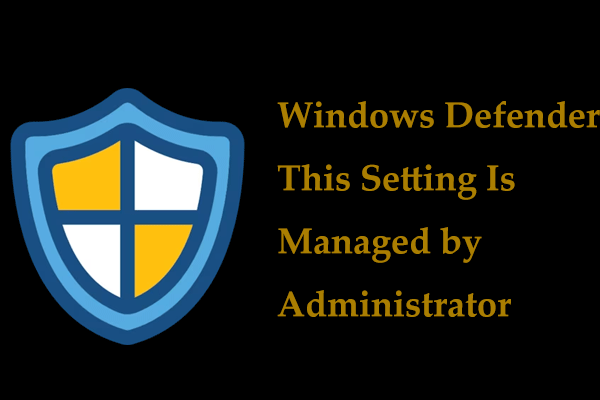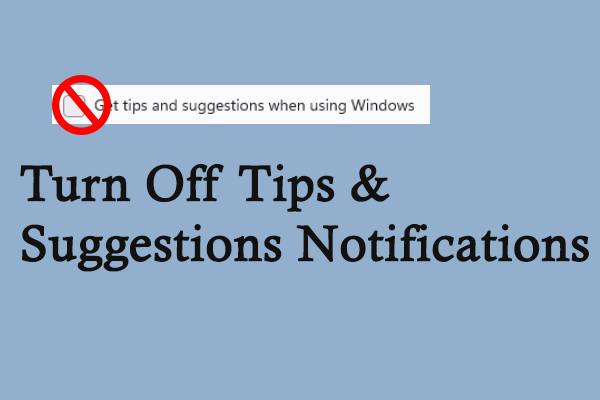Застрял на экране Контрольная сумма CMOS недействительна? Исправления здесь!
При запуске системы она выполнит проверку контрольной суммы BIOS. Если тест не будет успешным, вы можете застрять на контрольная сумма CMOS недействительна экран. К счастью, вы можете получить некоторые полезные исправления в этом посте с веб-сайта MiniTool.
Неверная контрольная сумма CMOS. Сброс КМОП (502)
Если есть конфликт между CMOS и BIOS, вы можете получить контрольная сумма CMOS недействительна сообщение об ошибке. К этой проблеме могут привести многие причины, такие как поврежденный BIOS, поврежденные данные CMOS, разряженная батарея CMOS и многое другое.
Полное сообщение об ошибке выглядит следующим образом:
Контрольная сумма CMOS недействительна. CMOS будет сброшена до конфигурации по умолчанию, и компьютер перезагрузится. После этого проверьте параметры настройки BIOS, чтобы узнать, можно ли их изменить.
Сброс КМОП (502)
В этом посте мы покажем, как исправить зависание в контрольная сумма CMOS недействительна экран в 4 способах шаг за шагом. Если у вас возникла та же проблема, прокрутите вниз, чтобы найти дополнительные сведения.
Как исправить ошибку сброса CMOS 502 на компьютере HP?
Исправление 1: проверьте аккумулятор
Если вы получите контрольная сумма CMOS недействительна после замены батареи вы можете проверить правильность ориентации CMOS.
Шаг 1. Выключите компьютер и снимите боковую панель, чтобы получить доступ к материнской плате.
Шаг 2. Нажмите на замок, расположенный сбоку гнезда батареи CMOS, чтобы извлечь батарею.
Шаг 3. Убедитесь, что положительная сторона батареи направлена вверх, а затем переустановите батарею CMOS. Если это не поможет, вы можете заменить другую батарею.
Исправление 2: выполнить автоматическое восстановление
Windows Automatic/Startup Repair может диагностировать ваш компьютер и исправить всю систему на нем. Вот как выполнить автоматическое восстановление, чтобы исправить контрольная сумма CMOS недействительна:
Шаг 1. Войдите в WinRE.
- Если вы можете загрузиться в Windows, вы можете войти в WinRE, выполнив следующие действия: Параметры Windows > Обновление и безопасность > Восстановление > Перезагрузить сейчас под Расширенный запуск.
- Если вы не можете загрузиться в Windows, вы должны войти в WinRE, нажав и удерживая кнопку власть кнопку до тех пор, пока компьютер не выключится > нажав кнопку власть кнопку, чтобы включить его снова > когда вы увидите Окна значок, нажмите и удерживайте власть кнопку, чтобы выключить компьютер > повторяйте этот процесс, пока Windows не войдет в WinRE.
Шаг 2. Когда ваш компьютер перезагрузится, нажмите Устранение неполадок > Расширенные настройки > Запуск/автоматическое восстановлениеа затем следуйте инструкциям на экране, чтобы завершить оставшийся процесс.

Исправление 3: восстановление BIOS через USB-накопитель
Есть вероятность, что BIOS поврежден. В этом случае восстановить BIOS можно с помощью USB-накопителя.
Шаг 1. Когда вы видите контрольная сумма CMOS недействительна экране компьютера HP нажмите Входить чтобы перезагрузить вашу систему.
Шаг 2. Если после перезапуска ошибка сохраняется, вы можете восстановить BIOS с помощью USB-накопителя для восстановления. Вот видео инструкция по этому поводу:
Шаг 3. Если восстановить BIOS не удается, обратитесь в службу поддержки HP.
Исправление 4: восстановление BIOS с помощью HP Emergency BIOS Recovery
Еще один способ восстановить BIOS — использовать функцию аварийного восстановления BIOS на вашем компьютере HP.
Шаг 1. Выключите компьютер. Если у вас ноутбук, подключите его к зарядному устройству после выключения.
Шаг 2. После этого нажмите и удерживайте Победить + Б и власть кнопку до 3 секунд.
Шаг 3. Отпустите кнопку питания и продолжайте удерживать Победить + Б. Когда вы услышите звуковой сигнал, отпустите Победить + Б. Через некоторое время вы должны увидеть экран обновления BIOS. Если нет, повторите шаги, описанные выше, еще раз.
Шаг 4. Затем BIOS автоматически обновится. Если вы не видите экран обновления BIOS после повторения этих шагов, возможно, ваш компьютер не поддерживает эту функцию или с ней связаны аппаратные проблемы.